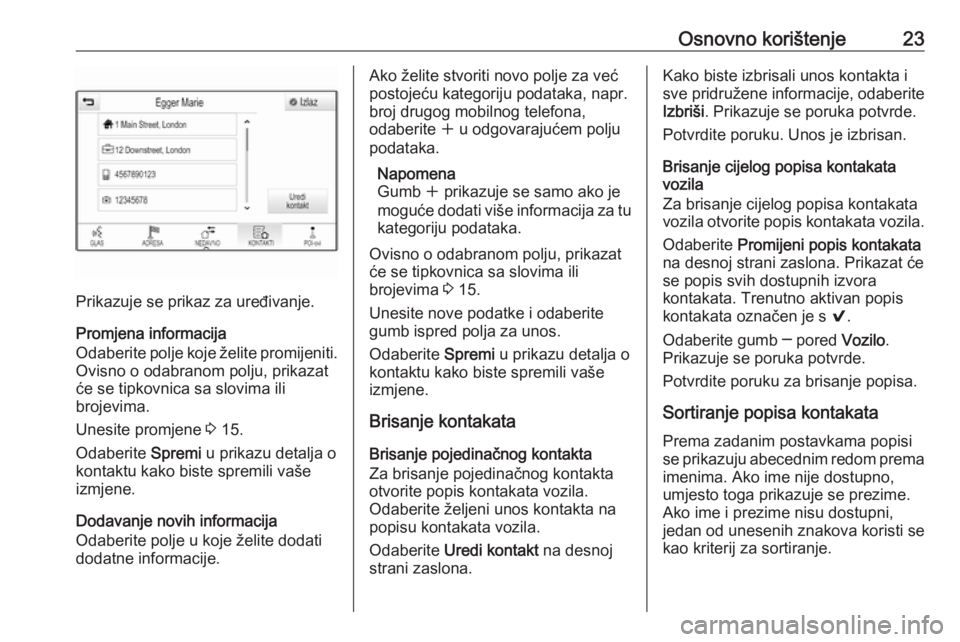Page 17 of 159

Osnovno korištenje17● točke interesa
● unosi kontakata
● postavke tona
● aplikacije početnog zaslona
Dostupno je 60 posebnih omiljenih
lokacija koje se prikazuju kao pet
favorita u jednom redu.
Mogu se prikazati u obliku jednog
reda ili tri reda.
Ako je omiljena lokacija zauzeta,
tipka omiljenog zaslona prikazuje
tekst naljepnice omiljenog favorita.
Ako je omiljena lokacija prazna,
označava se broj položaja omiljene
lokacije (1 do 60).
Prikaz omiljenih stavki
Popis omiljenih stavki dostupan je iz
svih izbornika.
Za prikaz jednog reda omiljenih
stavku dok interakcijska traka za
odabir nije prikazana na dnu zaslona:
Odaberite n.
Za prikaz jednog reda favorita kad se
na zaslonu prikazuje interakcijska
traka za odabir:
Stavite prst na interakcijskoj traci za odabir i pomičite ga gore sve dok
jedan red favorita ne bude vidljiv.
Napomena
Održavajte stalan pritisak i pomičite
prst konstantnom brzinom.
Za prikaz tri reda omiljenih stavki
povucite popis omiljenih stavki još
malo prema gore.
Kretanje kroz omiljene stranice
Omiljena stranica je vidljiva u obliku
jednog reda ili tri reda. Za kretanje po
stranicama omiljenih stavki postavite
prst bilo gdje na stranici i pomaknite
ga ulijevo ili udesno.
Prikazat će se sljedeća ili prethodna stranica favorita.
Page 18 of 159

18Osnovno korištenjeNapomena
Održavajte stalan pritisak i pomičite
prst konstantnom brzinom.
Kad dođete do početka ili kraja
stranice s favoritima, cijeli popis je
omotan.
Napomena
U donjem kutu zaslona indikatori
označavaju broj stranica favorita
kojima možete pristupiti i koja se
stranica trenutno prikazuje. Broj
oznaka prilagođava se odabranom
prikazu (više stranica u jednom redu, manje stranica u tri reda).
Spremanje omiljenih stavki
Favoriti se mogu spremiti s početnog
zaslona, aplikacije za zvuk, aplikacije za navigaciju ili aplikacije telefona.
Otkrijte popis favorita i pomaknite se
do odgovarajuće stranice s
favoritima.
Dodirnite i držite odgovarajući gumb omiljene stavke na zaslonu.Ako postoji samo jedna stavka koja
se može spremiti na zaslonu,
uključuje se zvučni signal bip i stavka
se sprema na odgovarajući gumb na
zaslonu.
Ako postoji više od jedne stavke koja
se može spremiti na zaslonu, stranica s favoritima se minimizira i ponovno
se prikazuje prethodno prikazan
izbornik. Odaberite stavku koju želite
spremiti kao favorit. Uključuje se
zvučni signal bip i stavka se
pohranjuje na odgovarajući gumb na
zaslonu.
Nekoliko primjera spremanja favorita
dati su u nastavku.
Primjer: Radio postaja
Pritisnite ; i odaberite AUDIO na
početnom zaslonu.
Za aktiviranje željenog valnog
područja, uzastopno birajte RADIO
na interakcijskoj traci za odabir.
Potražite postaju koju želite spremiti
kao favorit 3 29.
Kako biste spremili ovu postaju kao favorit, otkrijte popis favorita i
pomaknite se do odgovarajuće
stranice s favoritima.Dodirnite i držite odgovarajući gumb
omiljene stavke na zaslonu sve dok se ne uključi zvučni signal bip.
Postaja se sprema kao omiljena.
Primjer: Album
Pritisnite ; i odaberite AUDIO na
početnom zaslonu. Uzastopno birajte
MEDIJI na interakcijskoj traci za
odabir, dok željeni audio izvor ne
bude aktivan.
Odaberite PRETRAŽI , za aktiviranje
izbornika za pregledavanje, i zatim
odaberite ALBUMI 3 35.
Kako biste spremili jedan od albuma
kao favorit, otkrijte popis favorita i
pomaknite se do odgovarajuće
stranice s favoritima.
Dodirnite i držite odgovarajući gumb
omiljene stavke na zaslonu. Stranica
s favoritima je minimizirana i ponovno
se prikazuje popis albuma.
Odaberite album koji želite spremiti
kao favorit. Odabrani album se
sprema kao omiljeni.
Primjer: Destination (Odredište)
Pritisnite ; i odaberite NAV na
početnom zaslonu.
Page 19 of 159

Osnovno korištenje19Odaberite CILJ, odaberite NEDAVNI
na interakcijskoj traci za odabir i zatim
dodirnite željeno odredište s popisa
3 47.
Da biste adresu spremili kao omiljenu stavku, otkrijte popis omiljenih stavkii idite do dotične stranice omiljenih
stavki.
Dodirnite i držite odgovarajući gumb
omiljene stavke na zaslonu.
Odabrana adresa se sprema kao
omiljena.
Primjer: Telefonski broj
Pritisnite ; i odaberite TELEFON na
početnom zaslonu.
Odaberite TIPKOVNICA i unesite broj
koji želite pozvati 3 68.
Kako biste spremili ovaj broj kao
favorit, otkrijte popis favorita i
pomaknite se do odgovarajuće
stranice s favoritima.
Dodirnite i držite odgovarajući gumb omiljene stavke na zaslonu. Broj sesprema kao omiljeni.Dohvaćanje omiljenih stavki
Prikažite stranicu omiljenih stavki
(pogledajte gore) i pomaknite se na
željenu stranicu omiljenih stavki (ako
je potrebno).
Napomena
Nedostupni favoriti su zasivljeni.
Odaberite odgovarajući gumb
omiljene stavke na zaslonu. Ovisno o vrsti odabranog favorita, reproducira
se radio postaja ili pjesma,
uspostavlja se telefonski poziv,
izračunava se ruta ili se pokreće
aplikacija.
Napomena
Aktivan favorit je označen.
Uređivanje favorita
Odaberite opciju POSTAVKE na
početnom zaslonu, Radio, a zatim
Upravljanje favoritima . Prikaz popisa
favorita u tri reda će se pojaviti, a opcije uređivanja će se prikazati na
interakcijskoj traci za odabir.
Promjena naziva favorita
Pomaknite se do odgovarajuće
stranice omiljenih stavki.
Odaberite favorit koji želite urediti.
Odaberite PREIMENUJ .
Otvara se tipkovnica uz prikaz teksta
omiljene stavke u polju unosa i u
području pregleda oznake.
Unesite novi tekst oznake i odaberite
Spremi . Vratit ćete se na stranicu s
favoritima.
Odaberite H na dnu zaslona kako
biste otkrili interakcijsku traku za
odabir, a zatim odaberite
UČINJENO kako biste se vratili na
izbornik s postavkama.
Page 20 of 159

20Osnovno korištenjeBrisanje favorita
Pomaknite se do odgovarajuće
stranice omiljenih stavki.
Odaberite favorit koji želite izbrisati.
Odaberite IZBRIŠI. Izbrisat će se
favorit i svi pridruženi podaci.
Za povratak na izbornik postavki,
odaberite UČINJENO .
Pomicanje favorita
Pomaknite se do odgovarajuće
stranice omiljenih stavki.
Povucite favorit koji želite pomaknuti
u novi položaj.
Kako biste spremili favorit na mjesto
drugačije od stranice s favoritima koja
je trenutno vidljiva, povucite ga do
simbola p ili q na vrhu stranice s
favoritima. Popis će se početi
pomicati. Kako biste zaustavili
pomicanje, vratite se na područje
stranice s favoritima.
Odaberite UČINJENO kako biste
potvrdili radnju i vratili se na izbornik
s postavkama.Određivanje broja prikazanih
favorita
Pritisnite ; i odaberite POSTAVKE
na početnom zaslonu. Odaberite
Radio i zatim Broj prikazanih favorita .
Aktivirajte željeni broj favorita koji će
se prikazivati.
Napomena
Ako broj spremljenih favorita prijeđe broj favorita aktiviranih u izbornikupostavki, dodatno spremljeni favoriti
neće se obrisati, već će se samo
sakriti iz prikaza. Mogu se ponovno
aktivirati povećanjem broja
prikazanih favorita.
Kontakti
Putem Infotainment sustava možete
pristupiti dvama popisima kontakata:
● popisi kontakata preuzeti s Bluetooth uređaja ili drugih
vanjskih izvora
● popis kontakata vozila
Napomena
Na popis kontakata vozila može se
spremiti maksimalno 1000
kontakata. Nema ograničenja za
preuzete popise kontakata.
Popis kontakata koji se prikazuju
nakon prvog pristupa razlikuje se
ovisno o aktivnoj aplikaciji i
povezanim uređajima.
Promjena izvora Za prikaz popisa kontakatapritisnite ;, aktivirajte aplikaciju za
telefon ili navigaciju i nakon toga
odaberite KONTAKTI na
interakcijskoj traci za odabir.
Page 21 of 159
Osnovno korištenje21Odaberite Promijeni popis kontakata
na desnoj strani zaslona. Prikazuje se
popis svih dostupnih izvora kontakta.
Trenutno aktivan popis kontakata
označen je s 9.
Odaberite željeni popis kontakata.
Prikazuje se odgovarajući popis.
Napomena
Sustav pamti popis odabran u
aplikaciji. Prilikom ponovnog unosa
popisa kontakta iz ove aplikacije,
ponovno se prikazuje prethodno
odabran popis.
Upotreba popisa kontakata
Za prikaz popisa kontakata
pritisnite ;, aktivirajte aplikaciju za
telefon ili navigaciju i nakon toga
odaberite KONTAKTI na
interakcijskoj traci za odabir.
Aplikacija navigacije:
Aplikacija telefona:
Za prikaz detalja o kontaktu odaberite jedan od unosa s popisa.
Prikaz detalja o kontaktu može
sadržavati:
● ime i prezime
● nekoliko telefonskih brojeva
● nekoliko adresa e-pošte
● nekoliko adresa (napr. kućna i poslovna)
● u popisu kontakata vozila: unos kategorije
Page 22 of 159

22Osnovno korištenje● u popisu kontakata vozila: poljeza napomene
● za unose točaka interesa: informacije o radnim vremenima,
jelovnik (napr. restoran), cijene
itd.
Napomena
Podaci se unose ovisno o aktivnoj
aplikaciji, npr. u aplikaciji telefona
telefonski brojevi se prvi prikazuju.
Odaberite željeni unos.
Dodavanje novih kontakata Kako biste dodali informacije iz
izbornika aplikacije u popis kontakata vozila, otvorite odgovarajuću
aplikaciju.
Aplikacija navigacije: Odaberite ili
unesite odredište 3 47. Prikazuju se
pojedinosti o odredištu. Odaberite
Spremi . Prikazat će se izbornik.
Aplikacija telefona: Odaberite
NEDAVNI . Odaberite w pored
telefonskog broja koji želite dodati na popis kontakata. Prikazat će se
izbornik.
Odaberite jednu od opcija.
Kreirajte novi kontakt
Prikazuje se izbornik odabira
kategorije podataka.
Odaberite odgovarajuću kategoriju
podataka za informacije koje želite
spremiti, npr. poslovna adresa ili
mobilni telefon. Prikazuju se
pojedinosti o kontaktu.
Napomena
Kategorije podataka predstavljene u
novom izborniku odgovaraju
informacijama koje želite spremiti,
npr. ako je ta informacija adresa, na popisu se prikazuju isključivo vrste
adresa.Dovršite unos i odaberite Spremi
kako biste spremili kontakt.Dodaj postojećim kontaktima
Prikazuje se popis kontakata vozila.
Odaberite željeni kontakt.
Prikaz detalja o kontaktima javlja se
zajedno s informacijama koje treba
dodati zasebno s desne strane
zaslona.
Odaberite odgovarajuću kategoriju
podataka za informacije koje želite
spremiti, npr. poslovna adresa ili
mobilni telefon.
Ako odaberete postojeću kategoriju
podataka, postojeće informacije će se
prebrisati.
Za spremanje nove informacije,
odaberite Spremi.
Uređivanje kontakata
Za uređivanje kontakta otvorite popis
kontakata vozila. Odaberite željeni
unos kontakta na popisu kontakata
vozila.
Odaberite Uredi kontakt na desnoj
strani zaslona.
Page 23 of 159
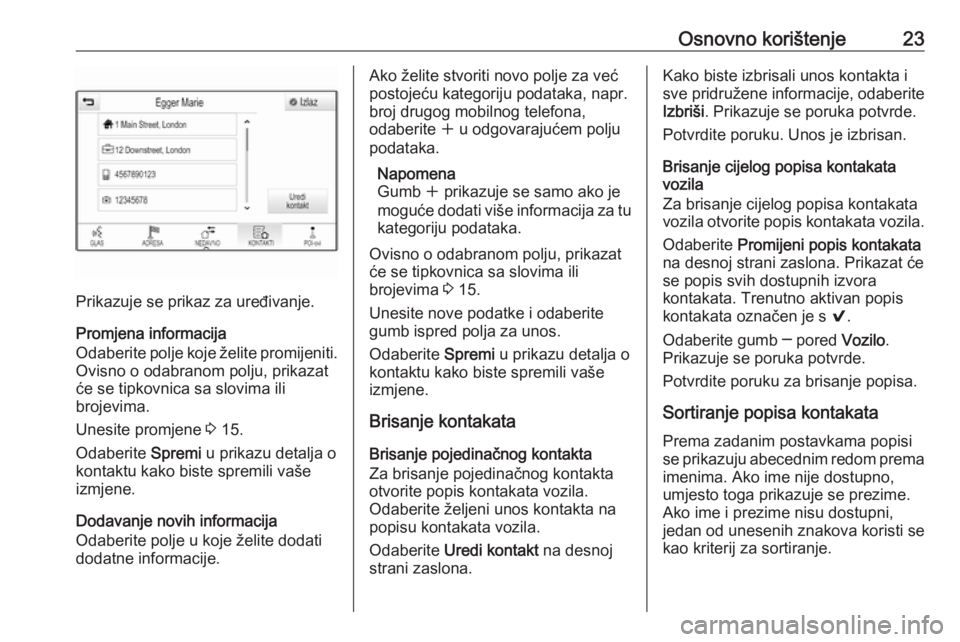
Osnovno korištenje23
Prikazuje se prikaz za uređivanje.
Promjena informacija
Odaberite polje koje želite promijeniti. Ovisno o odabranom polju, prikazat
će se tipkovnica sa slovima ili
brojevima.
Unesite promjene 3 15.
Odaberite Spremi u prikazu detalja o
kontaktu kako biste spremili vaše
izmjene.
Dodavanje novih informacija
Odaberite polje u koje želite dodati
dodatne informacije.
Ako želite stvoriti novo polje za već
postojeću kategoriju podataka, napr.
broj drugog mobilnog telefona,
odaberite w u odgovarajućem polju
podataka.
Napomena
Gumb w prikazuje se samo ako je
moguće dodati više informacija za tu kategoriju podataka.
Ovisno o odabranom polju, prikazat
će se tipkovnica sa slovima ili
brojevima 3 15.
Unesite nove podatke i odaberite
gumb ispred polja za unos.
Odaberite Spremi u prikazu detalja o
kontaktu kako biste spremili vaše
izmjene.
Brisanje kontakata
Brisanje pojedinačnog kontakta
Za brisanje pojedinačnog kontakta otvorite popis kontakata vozila.
Odaberite željeni unos kontakta na
popisu kontakata vozila.
Odaberite Uredi kontakt na desnoj
strani zaslona.Kako biste izbrisali unos kontakta i
sve pridružene informacije, odaberite
Izbriši . Prikazuje se poruka potvrde.
Potvrdite poruku. Unos je izbrisan.
Brisanje cijelog popisa kontakata
vozila
Za brisanje cijelog popisa kontakata
vozila otvorite popis kontakata vozila.
Odaberite Promijeni popis kontakata
na desnoj strani zaslona. Prikazat će
se popis svih dostupnih izvora
kontakata. Trenutno aktivan popis
kontakata označen je s 9.
Odaberite gumb ─ pored Vozilo.
Prikazuje se poruka potvrde.
Potvrdite poruku za brisanje popisa.
Sortiranje popisa kontakataPrema zadanim postavkama popisi
se prikazuju abecednim redom prema
imenima. Ako ime nije dostupno,
umjesto toga prikazuje se prezime.
Ako ime i prezime nisu dostupni,
jedan od unesenih znakova koristi se kao kriterij za sortiranje.
Page 24 of 159

24Osnovno korištenjeRedoslijed sortiranja može se
promijeniti ako su ime i prezime
spremljeni u dva različita polja.
Za promjenu redosljeda sortiranja,
odaberite Uredi.
Odaberite željeni redoslijed
sortiranja. Popis se sukladno tome
ponovno sortira.
Postavke tona U izborniku postavki tona mogu se
postaviti karakteristike tona.
Izborniku se može pristupiti sa
svakog glavnog izbornika za audio.
Napomena
Prilagođeni komplet postavki tona može se spremiti kao favorit. Za
detaljan opis 3 16.
Za otvaranje izbornika s postavkama
tona, odaberite IZBORNIK u
odgovarajućem glavnom izborniku
zvuka. Odaberite Postavke zvuka.
Treble
Putem ovih postavki istaknite ili
potisnite visoke frekvencije iz audio
uređaja.
Podesite postavku dodirivanjem ─ ili
w više puta.
Umjesto toga klizač možete
pomaknuti na traku postavki.
Srednje područje
Putem ovih postavki istaknite ili
potisnite srednje frekvencije iz audio
izvora.
Podesite postavke dodirivanjem ─ ili
w više puta.
Umjesto toga klizač možete
pomaknuti na traku postavki.
Bass
Putem ovih postavki istaknite ili
potisnite duboke frekvencije iz audio
uređaja.
Podesite postavke dodirivanjem ─ ili
w više puta.
Umjesto toga klizač možete
pomaknuti na traku postavki.
Balans i regulator jačine
Na slici s desne strane izbornika odredite točku u putničkom prostoru
koja ima najbolji zvuk.
Za podešavanje postavki dodirnite
n , o , p i q.
Za brzu promjenu zvuka između
prednjih i stražnjih zvučnika,
odaberite Sprijeda ili Straga na vrhu i
dnu sheme vozila.
Načini rada ekvilizatora Odaberite jedan od gumba na
interakcijskoj traci za odabir kako
biste optimizirali ton posebne vrste
glazbe.
 1
1 2
2 3
3 4
4 5
5 6
6 7
7 8
8 9
9 10
10 11
11 12
12 13
13 14
14 15
15 16
16 17
17 18
18 19
19 20
20 21
21 22
22 23
23 24
24 25
25 26
26 27
27 28
28 29
29 30
30 31
31 32
32 33
33 34
34 35
35 36
36 37
37 38
38 39
39 40
40 41
41 42
42 43
43 44
44 45
45 46
46 47
47 48
48 49
49 50
50 51
51 52
52 53
53 54
54 55
55 56
56 57
57 58
58 59
59 60
60 61
61 62
62 63
63 64
64 65
65 66
66 67
67 68
68 69
69 70
70 71
71 72
72 73
73 74
74 75
75 76
76 77
77 78
78 79
79 80
80 81
81 82
82 83
83 84
84 85
85 86
86 87
87 88
88 89
89 90
90 91
91 92
92 93
93 94
94 95
95 96
96 97
97 98
98 99
99 100
100 101
101 102
102 103
103 104
104 105
105 106
106 107
107 108
108 109
109 110
110 111
111 112
112 113
113 114
114 115
115 116
116 117
117 118
118 119
119 120
120 121
121 122
122 123
123 124
124 125
125 126
126 127
127 128
128 129
129 130
130 131
131 132
132 133
133 134
134 135
135 136
136 137
137 138
138 139
139 140
140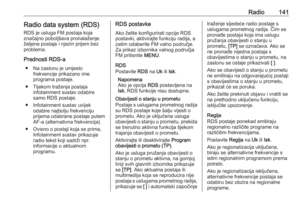 141
141 142
142 143
143 144
144 145
145 146
146 147
147 148
148 149
149 150
150 151
151 152
152 153
153 154
154 155
155 156
156 157
157 158
158